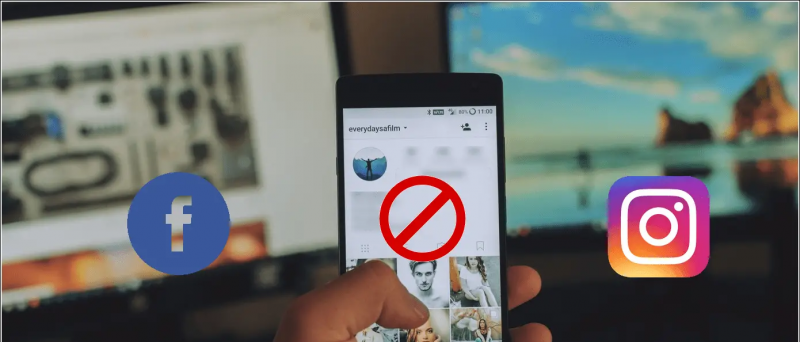Kami menyaksikan mode ponsel pintar yang aneh semakin pintar dari hari ke hari. Masing-masing OEM bekerja keras untuk menawarkan pengalaman pengguna yang terbaik dan unik di ponsel cerdas mereka, beberapa di antaranya tepat sasaran dan beberapa di antaranya meleset. Kehormatan adalah salah satu OEM China, yang telah membuat entri yang menjanjikan di pasar India akhir-akhir ini. Itu selalu datang dengan beberapa atau penawaran unik dan fitur pintar lainnya untuk menawarkan pengalaman pengguna yang lebih baik.
[stbpro id = ”alert”] (Baca Juga: Review Lengkap Huawei Honor 7, Unboxing, Gaming, dan Keputusan Kamera ) [/ stbpro]

Kehormatan 7 hadir dengan sensor sidik jari tanpa cela yang melakukan lebih dari sekadar membuka kunci ponsel. Ia juga memiliki Kunci Cerdas , yang terdengar seperti tipu muslihat tetapi pasti menghemat beberapa ketukan dan waktu tambahan. Inilah semua yang perlu Anda ketahui tentang sensor Sidik Jari mewah dan Smart Key baru.
cara menyimpan foto dari google di android
Apa yang baru di Sensor Sidik Jari Honor 7?
Kami telah melihat sensor sidik jari dipanggang di banyak perangkat akhir-akhir ini, sebagian besar semuanya dapat membuka kunci ponsel atau dapat digunakan untuk melakukan pembelian di App Store atau Play Store. Honor 7 telah menawarkan gerakan yang mudah digunakan dengan sensor sidik jarinya.
Honor 7 Gerakan ID Sidik Jari
- Ketuk sekali pada sidik jari untuk menavigasi kembali ke tampilan sebelumnya.
- Sentuh dan Tahan untuk langsung mencapai Layar Utama (Dari aplikasi)
- Sentuh dan Tahan untuk mengambil foto atau Video (Dari layar jendela bidik kamera)
- Sentuh dan Tahan to Answer Call (Panggilan Masuk)
- Sentuh dan Tahan untuk menghentikan alarm saat berbunyi.
- Geser ke atas - Membawa Anda ke layar aplikasi terbaru.
- Meluncur ke bawah - Ini akan menampilkan panel notifikasi, Anda dapat mengetuk dua kali untuk menghapus notifikasi dan geser ke atas untuk menyembunyikan panel.


Gerakan hemat waktu ini dapat diaktifkan atau dinonaktifkan dari pengaturan ID sidik jari. Jika Anda berpikir bahwa gerakan ini hanya dapat digunakan dengan sidik jari yang terdaftar maka Anda salah total, Anda juga dapat menggunakan gerakan dengan jari yang tidak dikenali.
Sentuhan Tidak Disengaja yang Menjengkelkan
Tidak diragukan lagi, gerakan ini cukup berguna jika Anda terbiasa dengannya, tetapi sesuatu yang menurut saya menjengkelkan saat menggunakan ponsel adalah sentuhan tidak disengaja yang biasa terjadi pada seseorang yang tidak terbiasa dengan sensor sidik jari di bagian belakang. Saya mengalami penutupan aplikasi yang mencapai layar aplikasi terbaru beberapa kali saat menggunakan ponsel, akhirnya saya harus sadar tentang sensor dan kemudian menonaktifkan fitur-fiturnya nanti.
Huawei Honor 7 Smart Key
Honor 7 hadir dengan tombol khusus di sisi kiri ponsel yang dinamakan Smart Key. Ada tiga tindakan yang dapat digunakan untuk mengakses tiga aplikasi berbeda. Ketiga tindakan tersebut adalah:
cara mempercepat android tv box


- Dorong
- Dorong Ganda
- Dorong dan Tahan
Dalam opsi Smart Key di menu pengaturan, Anda dapat mengkonfigurasi aplikasi dan alat yang ingin Anda atur. Anda dapat memilih dari salah satu aplikasi atau pintasan, yang mencakup Ultra snapshot, Rekaman suara, Senter, dan untuk mengambil gambar layar.
Saya menemukan Smart Key sangat berguna dan sangat membantu pengguna. Anda dapat menyalakan obor dengan sekali tekan, mulai merekam audio dalam waktu kurang dari satu detik atau Anda dapat langsung masuk ke aplikasi favorit dengan tombol yang sama. Tetapkan prioritas Anda pada Smart Key dan hemat banyak ketukan dan waktu.
Komentar Facebook